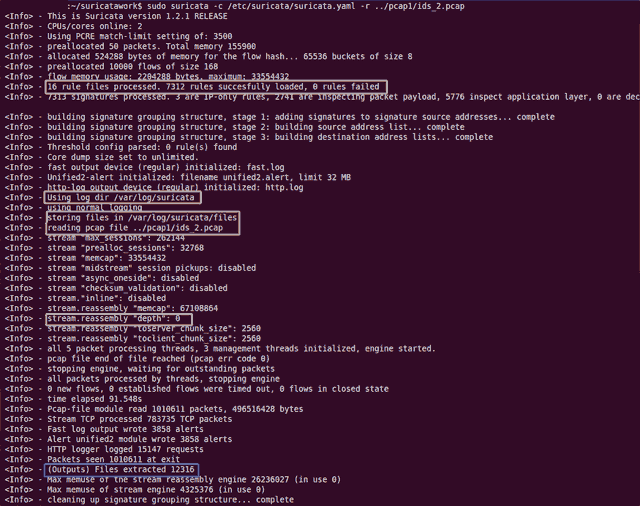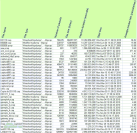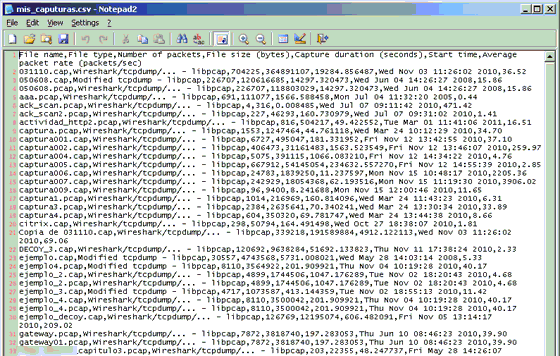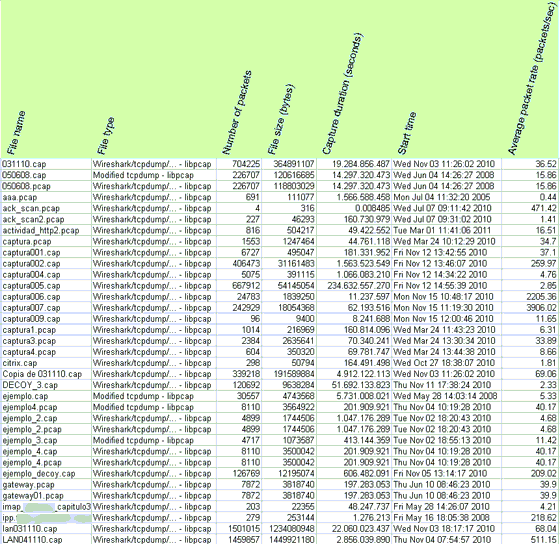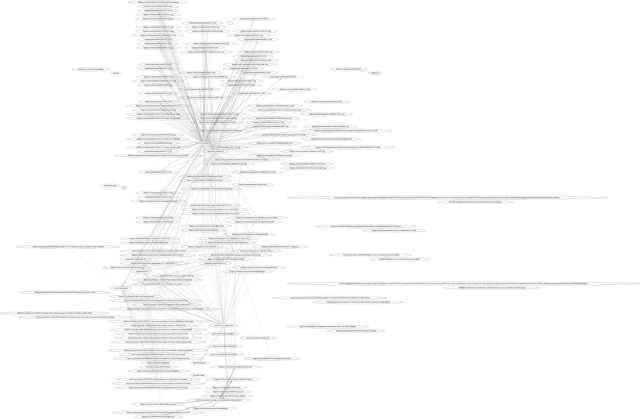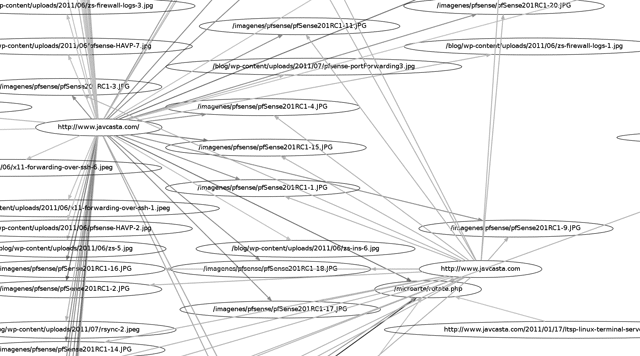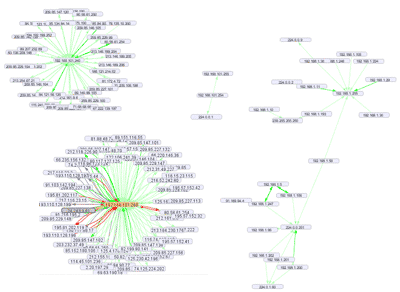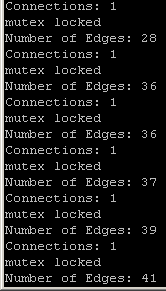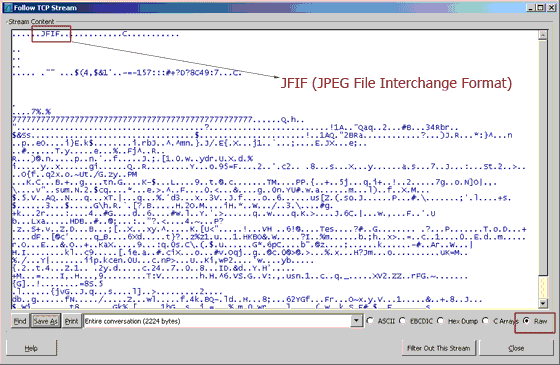Seguimos con la serie dedicada a
Visualización gráfica de tráfico de red. En esta serie hemos visto
InetVis ,
InetVis para detección de escan de puertos (representación tridimiensional de tráfico de red),
NetGrok, Representación gráfica de tráfico de red con
Argus Xplot /Jplot,
Afterglow,
TNV, etc, e icluso
geolocalización con Snort / snoge,
geolocalización con prelude correlator,
Xplico, …
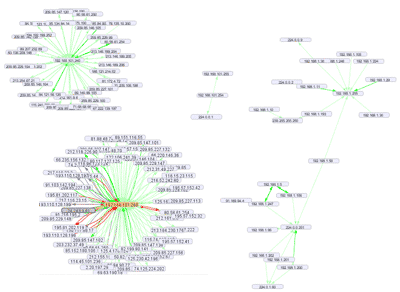
En esta ocasión vamos a ver una herramienta de
visualización interactiva, en tiempo real, con una arquitectura cliente-servidor. Se trata de
INAV (
Interactive Network Active-Traffic Visualization).
INAV (
Interactive Network Active-Traffic Visualization). es una herramienta, como hemos comentado, del tipo cliente-servidor. El cliente desarrollado en
Java y, por tanto, multiplataforma.
INAV nos muestra información del tráfico activo por
nodos (host activos), la relación o conversación entre hosts, resolución
DNS, rendimiento, etc.
Instalación de INAV.
Para el
cliente no es necesario requisito alguno. Se trata de una aplicación en
Java, por tanto multiplataforma. En este artículo ejecuraré INAV en un sistema
Windows XP.
Lo descargamos (
cliente) desde aquí:
http://inav.scaparra.com/download/client/
Para el servidor es necesario:
- libpcap0.8
- libpcap0.8-dev
- g++
Requisitos que ya tendremos resuelto si hemos seguido otros artículos similares para instalar herramietnas de tráfico de red.
Voy a instalar el server, en este caso, en un sistema
GNU/Linux Security Onion. Puede ser cualquiera, también he instalado el server en un
Ubuntu Linux.
Vamos a ello:
01 | alfon@alfonubuntu:~$ wget http://inav.scaparra.com/files/server/INAV-Server-0.3.7.tar.gz |
02 | --2011-06-15 18:43:21-- http://inav.scaparra.com/files/server/INAV-Server-0.3.7.tar.gz |
03 | Resolviendo inav.scaparra.com... 69.163.242.195 |
04 | Conectando a inav.scaparra.com|69.163.242.195|:80... conectado. |
05 | Petición HTTP enviada, esperando respuesta... 200 OK |
06 | Longitud: 93012 (91K) [application/x-tar] |
07 | Guardando en: «INAV-Server-0.3.7.tar.gz» |
09 | 100%[==============================================================>] 93.012 31,2K/s en 2,9s |
11 | 2011-06-15 18:43:24 (31,2 KB/s)-«INAV-Server-0.3.7.tar.gz» guardado [93012/93012] |
13 | alfon@alfonubuntu:~$ tar xzvf INAV-Server-0.3.7.tar.gz |
15 | INAV-Server-0.3.7/README.txt |
16 | INAV-Server-0.3.7/server/ |
17 | INAV-Server-0.3.7/server/minorVersion.txt |
18 | INAV-Server-0.3.7/server/build.txt |
19 | INAV-Server-0.3.7/server/clientComm.cpp |
20 | INAV-Server-0.3.7/server/inputPlugin.hpp |
21 | INAV-Server-0.3.7/server/edge.hpp |
22 | INAV-Server-0.3.7/server/makefile |
23 | INAV-Server-0.3.7/server/pcapSniffer.hpp |
24 | INAV-Server-0.3.7/server/rectangle.cpp |
25 | INAV-Server-0.3.7/server/ethernet.cpp |
26 | INAV-Server-0.3.7/server/udp.cpp |
27 | INAV-Server-0.3.7/server/log.h |
28 | INAV-Server-0.3.7/server/constants.h |
29 | INAV-Server-0.3.7/server/data.hpp |
30 | INAV-Server-0.3.7/server/snifferData.cpp |
31 | INAV-Server-0.3.7/server/sniffer.h |
32 | INAV-Server-0.3.7/server/node.hpp |
33 | INAV-Server-0.3.7/server/bandwidthMonitor.cpp |
35 | fon@alfonubuntu:~/INAV-Server-0.3.7/server$ make |
36 | g++ -ggdb -g3 -D INAV_VERSION=\"0.3.7\" -c -o clientComm.o clientComm.cpp |
37 | g++ -ggdb -g3 -D INAV_VERSION=\"0.3.7\" -c -o clientCommData.o clientCommData.cpp |
38 | g++ -ggdb -g3 -D INAV_VERSION=\"0.3.7\" -c -o baseData.o baseData.cpp |
39 | g++ -ggdb -g3 -D INAV_VERSION=\"0.3.7\" -c -o snifferData.o snifferData.cpp |
40 | g++ -ggdb -g3 -D INAV_VERSION=\"0.3.7\" -c -o sniffer.o sniffer.cpp |
41 | g++ -ggdb -g3 -D INAV_VERSION=\"0.3.7\" -c -o ethernet.o ethernet.cpp |
42 | g++ -ggdb -g3 -D INAV_VERSION=\"0.3.7\" -c -o ip.o ip.cpp |
43 | g++ -ggdb -g3 -D INAV_VERSION=\"0.3.7\" -c -o tcp.o tcp.cpp |
44 | g++ -ggdb -g3 -D INAV_VERSION=\"0.3.7\" -c -o packet.o packet.cpp |
45 | g++ -ggdb -g3 -D INAV_VERSION=\"0.3.7\" -c -o filterData.o filterData.cpp |
46 | g++ -ggdb -g3 -D INAV_VERSION=\"0.3.7\" -c -o graphData.o graphData.cpp |
47 | g++ -ggdb -g3 -D INAV_VERSION=\"0.3.7\" -c -o bandwidthMonitor.o bandwidthMonitor.cpp |
48 | g++ -ggdb -g3 -D INAV_VERSION=\"0.3.7\" -c -o ../common/semaphore.o ../common/semaphore.cpp |
49 | g++ -ggdb -g3 -D INAV_VERSION=\"0.3.7\" -c -o icmp.o icmp.cpp |
50 | g++ -ggdb -g3 -D INAV_VERSION=\"0.3.7\" -c -o traceroute/tracerouteData.o traceroute/tracerouteData.cpp |
51 | g++ -ggdb -g3 -D INAV_VERSION=\"0.3.7\" -c -o traceroute/tracerouteThread.o traceroute/tracerouteThread.cpp |
52 | g++ -ggdb -g3 -D INAV_VERSION=\"0.3.7\" -c -o ../common/commandLineParser.o ../common/commandLineParser.cpp |
53 | g++ -ggdb -g3 -D INAV_VERSION=\"0.3.7\" -c -o ../common/xmlParser.o ../common/xmlParser.cpp |
54 | g++ -ggdb -g3 -D INAV_VERSION=\"0.3.7\" -c -o helper.o helper.cpp |
55 | g++ -ggdb -g3 -D INAV_VERSION=\"0.3.7\" -c -o udp.o udp.cpp |
56 | g++ -ggdb -g3 -D INAV_VERSION=\"0.3.7\" -c -o ../common/parseCommas.o ../common/parseCommas.cpp |
57 | g++ -ggdb -g3 -D INAV_VERSION=\"0.3.7\" -c -o debugThread.o debugThread.cpp |
58 | g++ -ggdb -g3 -D INAV_VERSION=\"0.3.7\" -c -o ../common/mutex.o ../common/mutex.cpp |
59 | g++ -ggdb -g3 -D INAV_VERSION=\"0.3.7\" -c -o ../common/threads.o ../common/threads.cpp |
60 | g++ -ggdb -g3 -D INAV_VERSION=\"0.3.7\" -c -o dataQueue.o dataQueue.cpp |
61 | g++ -ggdb -g3 -D INAV_VERSION=\"0.3.7\" -c -o inavServer.o inavServer.cpp |
62 | g++ -lpthread -lpcap -o
inavd clientComm.o clientCommData.o baseData.o snifferData.o sniffer.o
ethernet.o ip.o tcp.o packet.o filterData.o graphData.o
bandwidthMonitor.o ../common/semaphore.o icmp.o traceroute/tracerouteData.o traceroute/tracerouteThread.o ../common/commandLineParser.o ../common/xmlParser.o helper.o udp.o ../common/parseCommas.o debugThread.o ../common/mutex.o ../common/threads.o dataQueue.o inavServer.o |
63 | alfon@alfonubuntu:~/INAV-Server-0.3.7/server$ |
Como el server está instalado en un
Security Onion, ahora hay que abrir el puerto
5000 para que el cliente se pueda establecer la comunicación:
iptables -A INPUT -p tcp –dport 5000 -j ACCEPT
Ejecutando INAV.
Vamos a ejecutar el
servidor de la forma:

Ahora desde mi
Windows XP o desde donde tenga el cliente ejecutamos el archivo java:

En la consola, del servidor aparecerán las conexiones, nodos, etc:
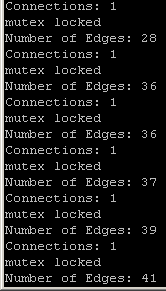
Visualizando la actividad de los hosts activos en el cliente.
Ya hemos ejecutado el archivo java y aparecerá una interface gráfica
que, en unos segundos, comenzará a tener actividad de forma interactiva,
aparfciendo los nodos, relaciones entre ellos, etc.
Eso sí, antes tendremos que indicar el la parte superior
el host donde se encuentra el servidor y el puerto (por defecto el
5000). Pulsamos en
connect y

La información que muestra
INAV es clara y tampoco necesita mayor explicación.
Se visualizarán solo los nodos o host que estén activos, cuando no lo estén desaparecerán de la zona de visualización de nodos.
Abajo vemos la relación entre uno de las puertas de enlace del
laboratorio con otros host externos, el ancho de banda indicado por
código de colores, puertos usados..:

Los host irán apareciendo y despareciendo, mostrando información, relaciones, ancho de banda, … todo en tiempo real.
INAV es capaz de gestionar grandes volúmenes de
información y representación de nodos. Eso sí, necesitamos tener una
buena “máquina”.
===
Y hasta aquí por hoy. Hasta la próxima.
fuente:https://seguridadyredes.wordpress.com/2011/06/16/visualizacion-interactiva-de-trafico-de-red-con-inav/